快手勿扰模式怎么用_勿扰模式开启方法推荐
2024-11-07
使用WIN10还不会查看声卡型号?接下来为大家分享的是WIN10查看声卡型号的操作流程,还不会操作的朋友就跟着小编学习一下吧,希望对你们有所帮助。
WIN10系统声音图标消失了怎么办
WIN10摄像头开启操作方法教程
WIN10系统如何重置Linux子系统
1、先打开“控制面板”程序,进入后,找到并打开“硬件和声音”这一项。
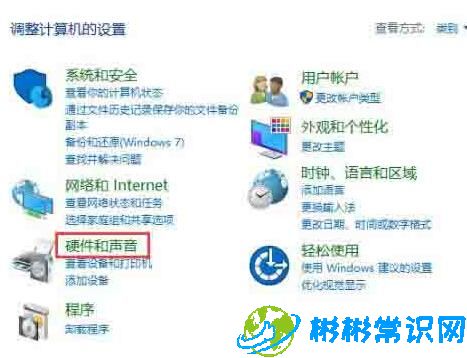
2、在硬件和声音窗口,到右侧界面,找到“设备和打印机”下的“设备管理器”这一项。
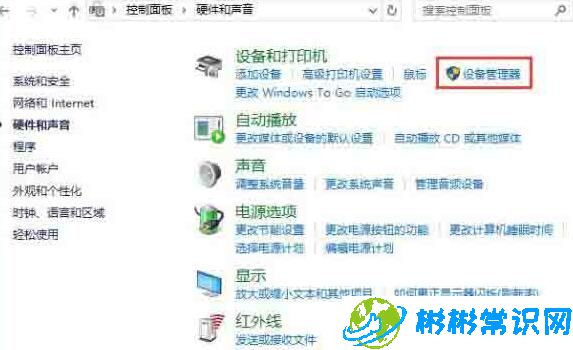
3、进入设备管理器窗口后,从所有设备中,找到“声音,视频和游戏控制器”这一项,由于系统版本不同,这个名字会有不同。
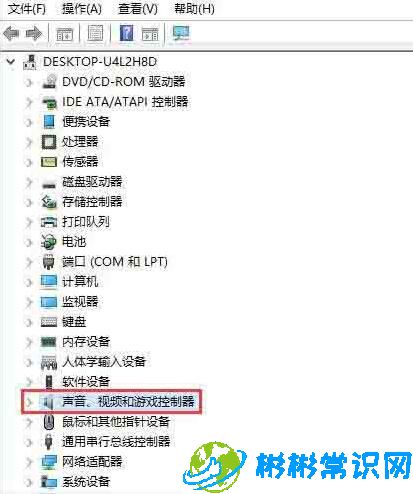
4、再打开声音,视频和游戏控制器,在其包含的设备中,就以看到声卡的型号子,如下图,这是我的声卡型号,为“High Definition Audio”。
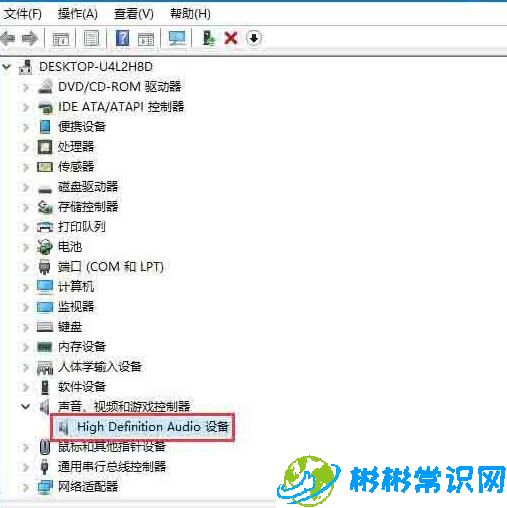
1、先从开始菜单中打开“运行”程序,再输入dxdiag命令,确定。
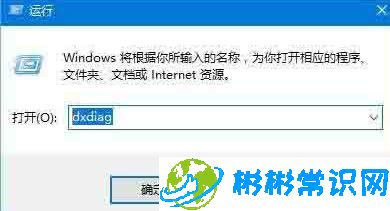
2、会有一个DirectX 诊断工具提示窗口,提示需要连接Internet网,直接按“是”进入。
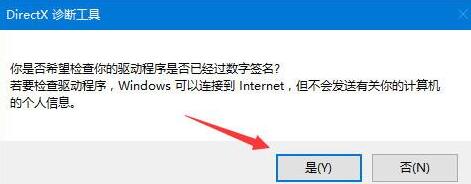
3、进入DirectX 诊断工具窗口后,默认为系统选项卡,需要选择“声音”这个选项卡,在声音这个选项卡界面,其名称这一项,就是声卡型号,在这里,可以看到更多的信息,如数字签名,驱动程序名称,版本等等。
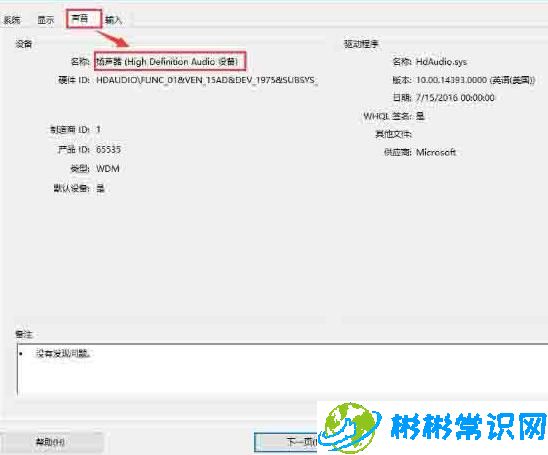
以上就是尣尐小编为各位分享的WIN10查看声卡型号的操作流程。有需要的朋友赶快来看看本篇文章吧。
版权声明:本文内容由互联网用户自发贡献,该文观点仅代表作者本人。本站仅提供信息存储空间服务,不拥有所有权,不承担相关法律责任。如发现本站有涉嫌抄袭侵权/违法违规的内容,请发送邮件举报,一经查实,本站将立刻删除。
标签: # WIN10开机慢如何处理呢 # WIN10任务栏如何不显示时间 # WIN10浏览器禁用加载项
相关文章
2024-11-07
2024-11-07
2024-11-07
2024-11-07
2024-11-07
2024-11-07